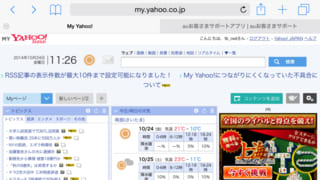すっかり大きさにも慣れてきたiPhone 6 Plus
このサイズですからハナから片手で扱うアイテムではない事は重々承知してますが、それでもやはり片手で扱えると便利なシーンは多々あります。
そこで巷でウワサの”バンカーリング”なるものを装着してみました。
これ近所の大手家電販売店やショップに意外と置いてないんですよね。
結局通販で購入しましたが、各通販サイトでいろんなタイプ、カラーが売ってますので機種に合わせていろいろ選べます。
粘着テープではなく吸着シートでの接着なのでノリなども残る心配もなく、何度でも貼り直し出来るのもいいですね。
吸着シートとはいえ、かなり強力にくっついてるので剥がす時は本体が曲がらないように注意が必要ですよ。
貼り付けたリングに指を通して使うわけですが、実際使ってみると当然ですが手のひらを完全に広げたって落ちることもないので画面の隅々まで指を持っていくことが出来ます。
また、リングは360°回転する上に垂直状態で固定もできるのでちょっとしたスタンド代わりにも出来るんです。




(リングを畳めばポケットやケースにもすんなり)
自分は車載マウンタに乗せることが多いのでハダカの状態で装着してますが、ハードタイプなケースの上からでも十分装着できるかと思います。
最近の機種はストラップなんかも付ける場所がない場合が多いので、このリングに何か通したりして使う事も出来るんじゃないかなあ。
使ってみれば納得の一品であります。
携帯電話 iPhone スマートフォン iPad mini バンカーリング スマホ iPhone スタンド iPhone 6 5S,5C,5,4S,4; Galaxy Xperia;Sony Xperia S, Z1; Google Nexus 5;AQUOS ZETA SH-06E; Fujitsu ARROWS; Samsung S3; HTC one iPad mini iPad Retina Nexus7 Android (ブラックシルバー)

先月の9/24に予約を入れて丸一ヶ月、やっとiPhone 6 Plusが近所のauショップに入荷したので受け取って参りました。
埼玉という僻地だからか、キャリアがauだからか、はたまた単に品薄だったのかは分かりませんが、やはり結構かかりましたね。
その点SoftBankなんかは割とスイスイ入荷してたようですが。
本来もう少し4Sで凌いで見るつもりだったのですが、ちょうどiPhone 6 の発売日あたりに4Sの液晶に液体が滲み込んでしまい、通常動作はするものの視認性が悪いことこの上ない状態に。
ということで、どうせなら一番ビッグなやつに機種変するかとiPhone 6 Plus スペースグレイの128GBにした訳です。
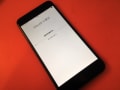

デカいデカいと言われる6 plusですが、確かに4Sと比べて面積も約2倍。
IPad miniの約半分と言うところで、さしずめ"iPad nano"と謳ってもおかしくない大きさですが、情報端末ツールとしてはこれくらいの情報量があって然るべきかと思いますね。
多機能な電話機としてなら無印6、電話も出来る情報端末機器としてなら6 Plus、ってとこでしょうか。
特に自分の場合、車移動する際にはカーナビや渋滞情報、カーステレオとしても必ず使うので、やっぱりこれくらいのサイズが助かります。
しかし、機種が変わるたびに車載用パーツも買い換えねばならないのはちょっ大変。
充電器とFMトランスミッター一体型のパーツもあるのですが、今の車(レガシィBP5)にしてからどうも一体型だと調子が悪いので、それぞれ別パーツにして別ソケットから配線。
おかげでケーブルだらけとあまりスマートではないですが、使いごごちは6 Plusで非常に快適であります。
6 Plusだと、iPadと同じくホーム画面も横向き表示に対応してるのもかなり重要なポイントですね。


(13inch MBP)
4Sからの乗り換えだと、やはり5Ghz帯のWiFiに対応したのもデカい!俄然早い!
Macの最新OS10.10で更にiPhoneとMacの連携が強化されましたが、そんなMacとのやりとりにも重宝しますね。
あと、指紋認証ね!
これが結構制度も良くてイイ!
親指でロックボタン押すとスリープ中の画面が点灯しますが、そのままロックボタンに親指を乗せたままにしておけば指紋認識してパスワード等入れることなくログイン!
しかも複数の指が登録できるので、車の時用に左手も登録しておくことも出来ます。
因みにハンドクリームを使った後はちょっと認識しずらかったなあ。
たぶんポテチをつまんだ後もダメかもw
また、サイトによってはモバイル機器からアクセスすると強制的にスマホ専用表示になったりしますが、スマホ表示版は大概縦使いを基本にレイアウトされてますし、こう画面が大きくなって横表示も多用するようになると通常のPC表示版が見たくなることも多々有ります。
そこでiPhone 6と同じくしてリリースされたiOS8からは簡単にPC表示に切り替えられるようになってますね。
おためしあれ。
(1)Safariでスマホ版を表示中に上部のアドレス入力欄(検索入力欄)を一回タップ。
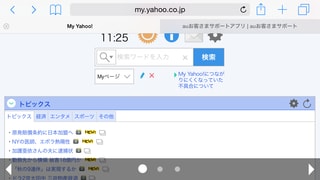
(2)入力待機画面で下へスクロール。
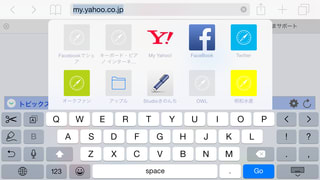
(3)上部に隠れていたところにある「デスクトップ用サイトを表示」をタップ
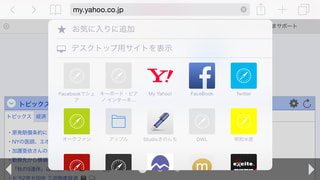
(4)PC版表示に